Connetti/controlla i computer tramite rete con KontrolPack

Controlla facilmente i computer della tua rete con KontrolPack. Collega e gestisci computer con sistemi operativi diversi senza sforzo.
Una delle migliori caratteristiche dell'applicazione Qbittorrent per Linux è la modalità "interfaccia utente web". Con esso è possibile accedere in remoto all'interfaccia utente di Qbittorrent, aggiungere file Torrent e scaricare/caricare dati da qualsiasi browser web.
Installa Qbittorrent-Nox
Per utilizzare l'interfaccia utente web di Qbittorrent su Linux, non è necessario installare l'app desktop Qbittorrent completa. Invece, è disponibile un'applicazione Qbittorrent basata su terminale senza testa. Si chiama "Qbittorrent-Nox". Per farlo funzionare, apri una finestra di terminale premendo Ctrl + Alt + T o Ctrl + Maiusc + T sulla tastiera. Da lì, segui le istruzioni della riga di comando in basso che corrispondono al sistema operativo Linux che stai attualmente utilizzando.
Nota: non riesci a trovare l'applicazione Qbittorrent-Nox per la tua distribuzione Linux? Non preoccuparti! La funzionalità dell'interfaccia utente web non è limitata a questa applicazione. Questa funzione può essere utilizzata anche con la tradizionale applicazione desktop Qbittorent Linux, che si installa facilmente tramite Flapak.
Ubuntu
Su Ubuntu, l'app Qbittorrent-Nox si trova nel repository software "Universe". Per la maggior parte degli utenti Ubuntu (specialmente quelli che utilizzano la versione server del sistema operativo) sarà necessario abilitarlo prima di tentare di installare il pacchetto. Per fare ciò, avvia una finestra di terminale e usa il comando add-apt-repository di seguito.
sudo add-apt-repository universo
Dopo aver utilizzato il comando add-apt-repository per abilitare Universe, è necessario eseguire il comando update per verificare la disponibilità di aggiornamenti e per scaricare le nuove informazioni sulla versione del repository.
sudo apt update
Una volta eseguito il comando di aggiornamento , è possibile installare il pacchetto Qbittorrent-Nox utilizzando il gestore di pacchetti Apt .
sudo apt install qbittorrent-nox
Debian
Ottenere Qbittorrent-Nox su Debian Linux è facile, poiché si trova nel repository software "Main". Tuttavia, tieni presente che la versione in "Principale" potrebbe essere leggermente obsoleta, a causa del modo in cui il sistema operativo esegue gli aggiornamenti software. Per installarlo, inserisci il comando Apt-get di seguito.
sudo apt-get install qbittorrent-nox
Vuoi assicurarti che il tuo PC Debian Linux disponga delle ultime funzionalità di Qbittorrent-Nox? Segui la nostra guida e configura i backport Debian .
Arch Linux
Per utilizzare Qbittorrent-Nox su Arch Linux, è necessario abilitare il repository software "Community". Per abilitarlo, avvia il file /etc/pacman.conf nell'editor di testo Nano.
sudo nano -w /etc/pacman.conf
Scorri il file di configurazione e individua "Community". Una volta trovato, rimuovi tutti i simboli # davanti e direttamente sotto. Quindi, salva le modifiche premendo Ctrl + O , esci con Ctrl + X e sincronizza nuovamente Pacman con il comando seguente.
sudo pacman -Syy
Dopo la risincronizzazione, installa l'app Qbittorrent-Nox su Arch Linux con:
sudo pacman -S qbittorrent-nox
Fedora
Una versione relativamente recente di Qbittorrent-Nox è disponibile per gli utenti Fedora Linux nel repository software "Main". Per installarlo, avvia una finestra di terminale e usa il gestore di pacchetti dnf per installarlo sul sistema.
sudo dnf install qbittorrent-nox
OpenSUSE
OpenSUSE ha Qbittorrent-Nox nel repository software "OSS-All". Per installarlo, usa il comando Zypper di seguito.
sudo zypper install qbittorrent-nox
Configurazione dell'interfaccia utente web di Qbittorrent
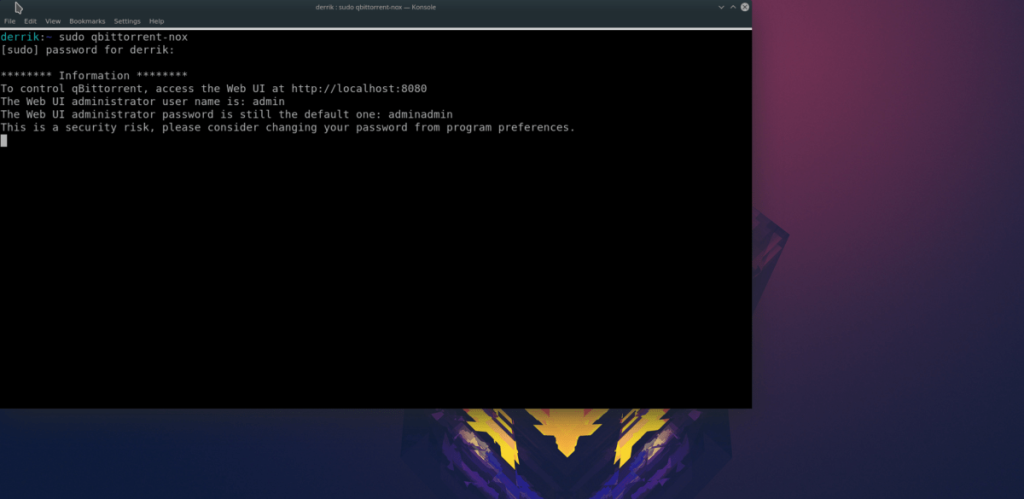
L'interfaccia utente web di Qbittorrent non richiede configurazione per l'accensione. È invece possibile avviarlo con un semplice comando da terminale. Avvia una finestra della riga di comando con Ctrl + Alt + T o Ctrl + Maiusc + T . Da lì, usa il comando qbittorrent-nox , con i privilegi di Sudo per avviare il servizio.
sudo qbittorrent-nox
Dopo aver eseguito il comando precedente, leggi l'EULA e accettalo. Subito dopo, il programma produrrà un URL HTTP. Evidenzia l'URL, apri una nuova scheda del browser e incollala per caricare l'interfaccia utente.
Quando la pagina dell'interfaccia utente di Qbittorrent viene caricata, torna al terminale e trova il nome utente predefinito e inseriscilo nella pagina di accesso dell'interfaccia utente web. Supponendo che l'accesso sia andato a buon fine, l'interfaccia utente web di Qbittorrent sarà pronta per l'uso.
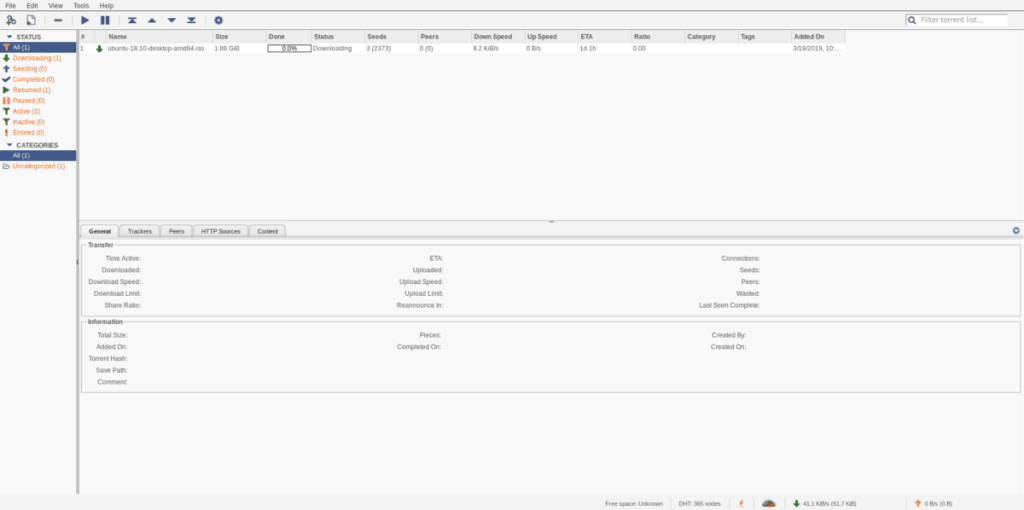
Avvia l'interfaccia utente web di Qbittorrent in background
Vuoi avviare l'interfaccia utente web di Qbittorrent e inviarla in background, invece di dover eseguire il comando? Fai quanto segue:
Passaggio 1: utilizzare il comando touch e creare un nuovo file di script.
sudo touch /usr/bin/qb-start
Passaggio 2: aggiungere comandi al file di script.
sudo -s
echo '#!/bin/bash'
echo 'sudo qbittorrent-nox &>/dev/null &'
Passaggio 3: aggiorna le autorizzazioni dello script.
sudo chmod +x /usr/bin/qb-start
Passaggio 4: eseguire lo script per mantenerlo in esecuzione in background.
qb-start
Scarica con l'interfaccia utente web di Qbittorrent
Il download con l'interfaccia utente web di Qbittorrent è identico all'applicazione desktop. Per avviare un download, apri il servizio in una nuova scheda del browser. Quindi, fai clic su "File", seguito da "Aggiungi file Torrent" o "Aggiungi collegamento Torrent".
Nota: l'interfaccia utente web di Qbittorrent non offre agli utenti la possibilità di cercare i file scaricati. Devi cercare i tuoi dati in /root/Downloads/ manualmente.
Dopo aver aggiunto un nuovo Torrent all'interfaccia utente, dovrebbe recuperare i metadati e iniziare il download. Al termine, fai clic sul pulsante rosso meno per rimuovere il Torrent.
Dai un'occhiata al nostro elenco dei migliori client torrent per Linux se non vuoi usare Qbittorrent.
Controlla facilmente i computer della tua rete con KontrolPack. Collega e gestisci computer con sistemi operativi diversi senza sforzo.
Vuoi eseguire automaticamente alcune attività ripetute? Invece di dover cliccare manualmente più volte su un pulsante, non sarebbe meglio se un'applicazione...
iDownloade è uno strumento multipiattaforma che consente agli utenti di scaricare contenuti senza DRM dal servizio iPlayer della BBC. Può scaricare video in formato .mov.
Abbiamo trattato le funzionalità di Outlook 2010 in modo molto dettagliato, ma poiché non verrà rilasciato prima di giugno 2010, è tempo di dare un'occhiata a Thunderbird 3.
Ogni tanto tutti abbiamo bisogno di una pausa, se cercate un gioco interessante, provate Flight Gear. È un gioco open source multipiattaforma gratuito.
MP3 Diags è lo strumento definitivo per risolvere i problemi nella tua collezione audio musicale. Può taggare correttamente i tuoi file mp3, aggiungere copertine di album mancanti e correggere VBR.
Proprio come Google Wave, Google Voice ha generato un certo fermento in tutto il mondo. Google mira a cambiare il nostro modo di comunicare e poiché sta diventando
Esistono molti strumenti che consentono agli utenti di Flickr di scaricare le proprie foto in alta qualità, ma esiste un modo per scaricare i Preferiti di Flickr? Di recente siamo arrivati
Cos'è il campionamento? Secondo Wikipedia, "È l'atto di prendere una porzione, o campione, di una registrazione sonora e riutilizzarla come strumento o
Google Sites è un servizio di Google che consente agli utenti di ospitare un sito web sul server di Google. Ma c'è un problema: non è integrata alcuna opzione per il backup.



![Scarica FlightGear Flight Simulator gratuitamente [Divertiti] Scarica FlightGear Flight Simulator gratuitamente [Divertiti]](https://tips.webtech360.com/resources8/r252/image-7634-0829093738400.jpg)




